Comment créer une story Facebook

Les stories Facebook peuvent être très amusantes à réaliser. Voici comment vous pouvez créer une story sur votre appareil Android et votre ordinateur.

Les mises à jour de statut WhatsApp sont idéales pour partager du contenu pertinent à court terme. Vous pouvez également consulter les mises à jour de statut de vos amis et de votre famille pour voir ce qu'ils font. Cependant, cela peut être vraiment décevant si WhatsApp refuse de charger les mises à jour de statut et continue de générer des erreurs.

Si les mises à jour du statut WhatsApp semblent floues ou si vous continuez à voir un cercle tournant, ne vous inquiétez pas. Ce guide partage toutes les solutions possibles pour résoudre le problème de non-chargement du statut WhatsApp sur Android et iPhone.
Les mises à jour de statut WhatsApp peuvent ne pas se charger sur votre téléphone si votre connexion Internet est faible ou instable. Si vous pensez qu'il y a un problème avec votre connexion Internet, effectuez un test de vitesse rapide sur votre téléphone. Vous pouvez également ouvrir le navigateur de votre téléphone et essayer de charger quelques sites Web.
En cas de problème, passez à une autre connexion Internet et réessayez.
Sur l'iPhone, vous pouvez activer ou désactiver l'accès aux données mobiles pour chaque application individuellement. Si vous avez désactivé par inadvertance l'autorisation de données mobiles pour WhatsApp, aucune mise à jour de statut ne sera chargée lorsque vous n'utilisez pas le Wi-Fi.
Pour activer l'accès aux données mobiles pour WhatsApp, ouvrez l'application Paramètres sur votre iPhone. Faites défiler vers le bas pour appuyer sur WhatsApp et activez la bascule pour les données mobiles.

Ouvrez WhatsApp et vérifiez si vous pouvez charger les mises à jour de statut.
Si vos données cellulaires mensuelles sont faibles , vous avez peut-être activé le mode d'économie de données sur votre appareil Android. Cela pourrait entraîner des problèmes avec les applications dépendantes d'Internet comme WhatsApp. Pour éviter cela, vous devez autoriser une utilisation illimitée des données pour WhatsApp en procédant comme suit :
Étape 1 : Appuyez longuement sur l'icône WhatsApp et appuyez sur l'icône d'informations dans le menu qui apparaît.

Étape 2 : Appuyez sur Données mobiles et activez les boutons à côté de « Autoriser l'utilisation des données en arrière-plan » et « Autoriser l'utilisation des données lorsque l'économiseur de données est activé ».

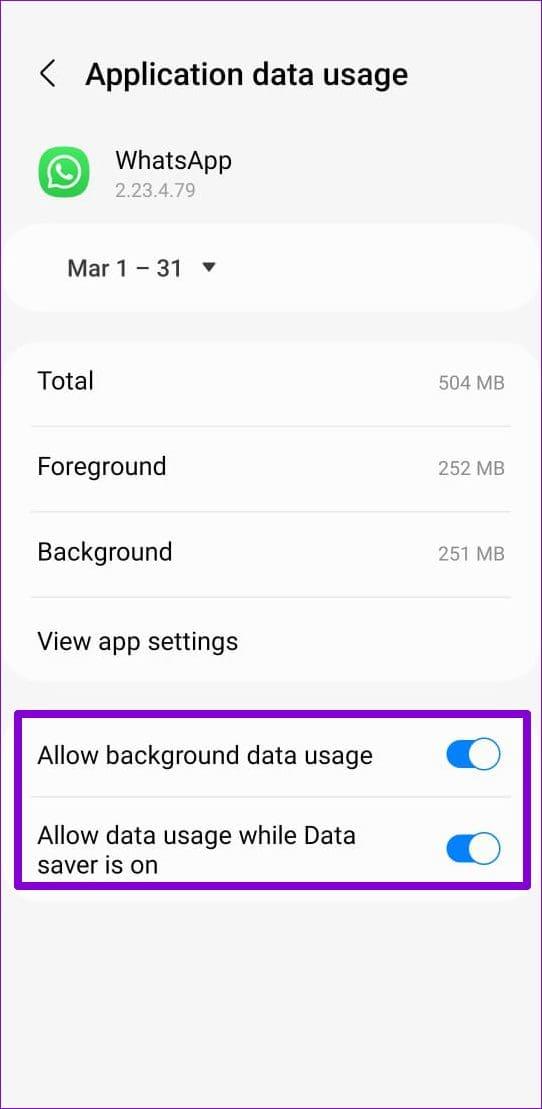
L'activation du mode Low Data sur votre iPhone peut parfois affecter la capacité de WhatsApp à utiliser librement Internet, ce qui pourrait entraîner l'erreur « Une erreur s'est produite lors de la lecture de la vidéo ». Par conséquent, il est préférable de désactiver le mode Low Data lorsque cela n’est pas nécessaire.
Étape 1 : Ouvrez l'application Paramètres sur votre iPhone et appuyez sur Wi-Fi.

Étape 2 : Appuyez sur l'icône d'information à côté de votre réseau Wi-Fi et désactivez le bouton à côté de Low Data Mode dans le menu suivant.


Étape 3 : Si vous utilisez WhatsApp sur des données mobiles, revenez à la page Paramètres et appuyez sur Données mobiles.
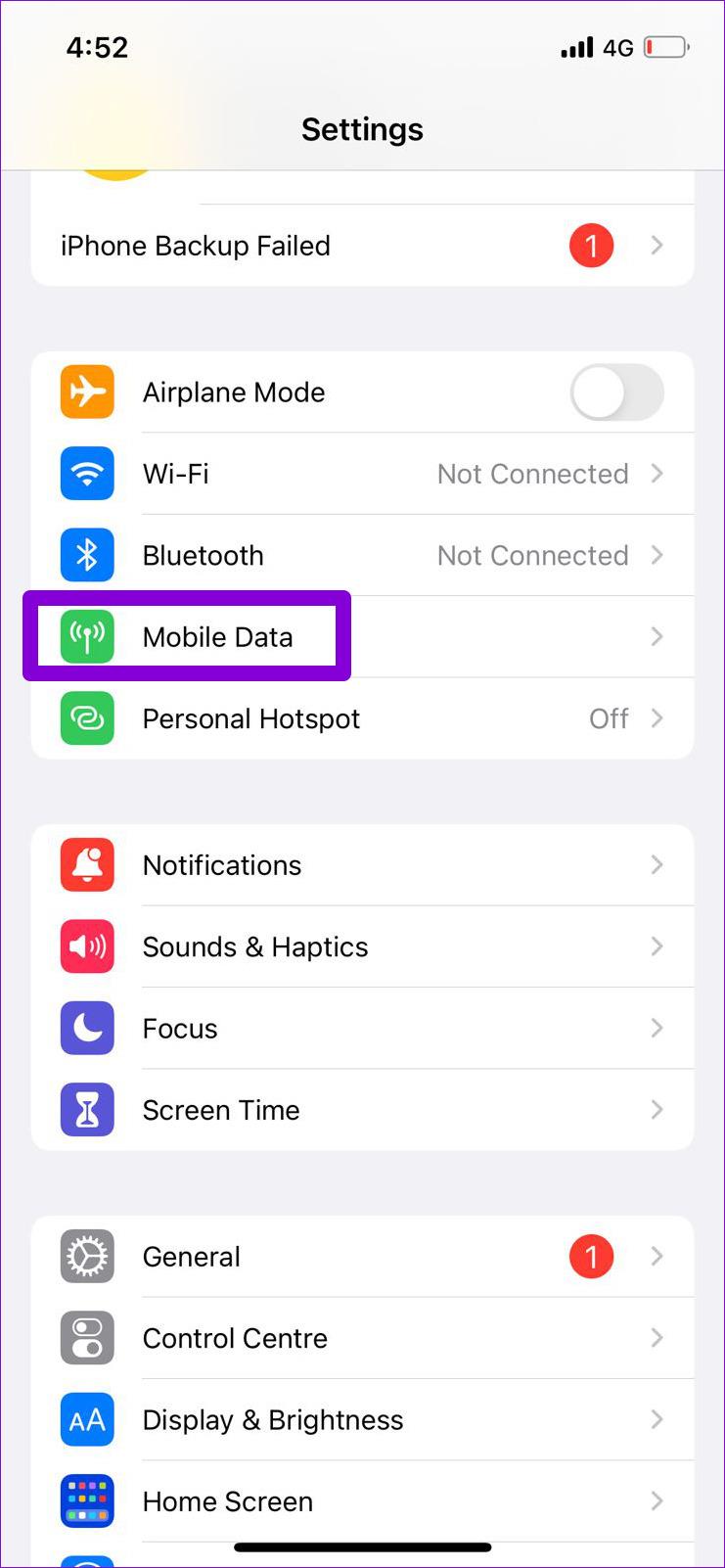
Étape 4 : Appuyez sur Options de données mobiles et désactivez le bouton à côté de Mode données faibles.
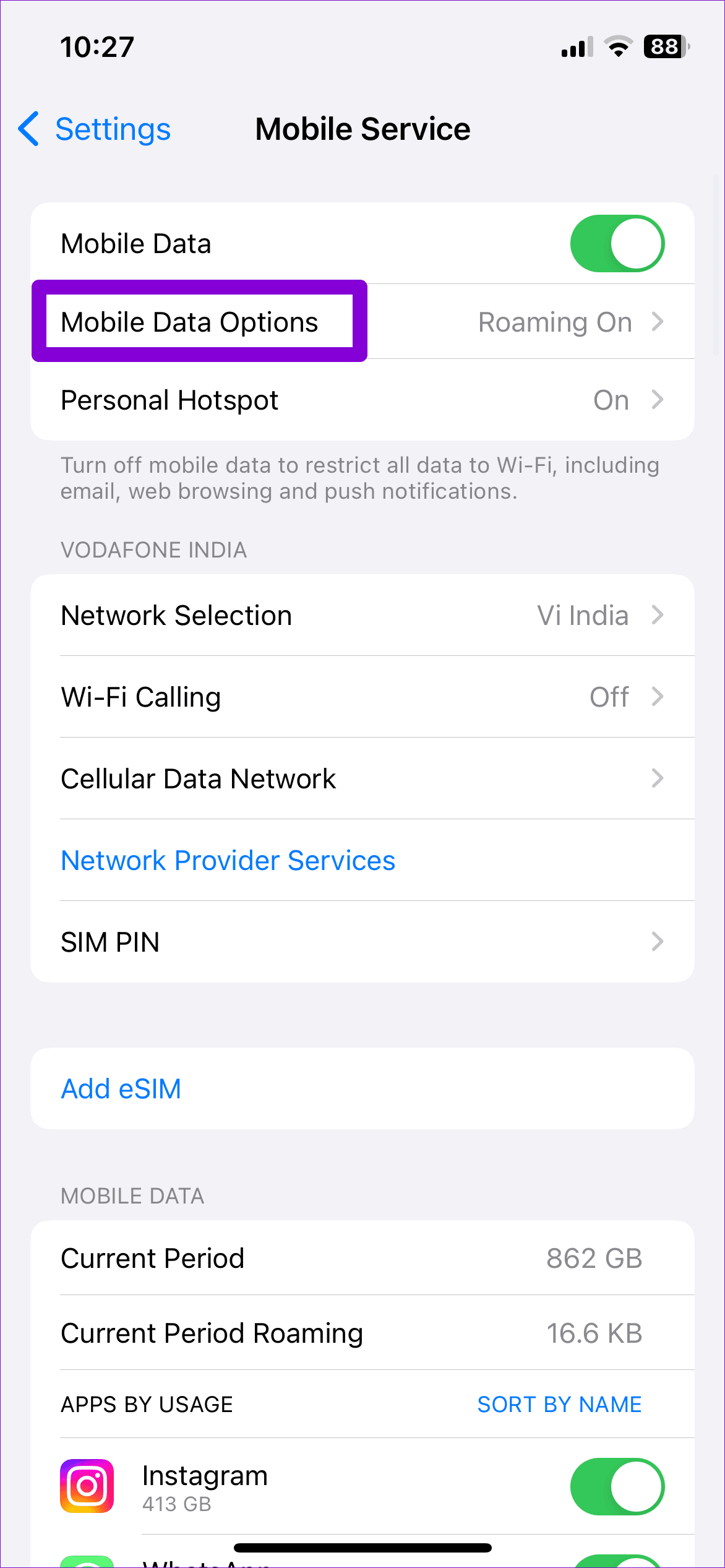
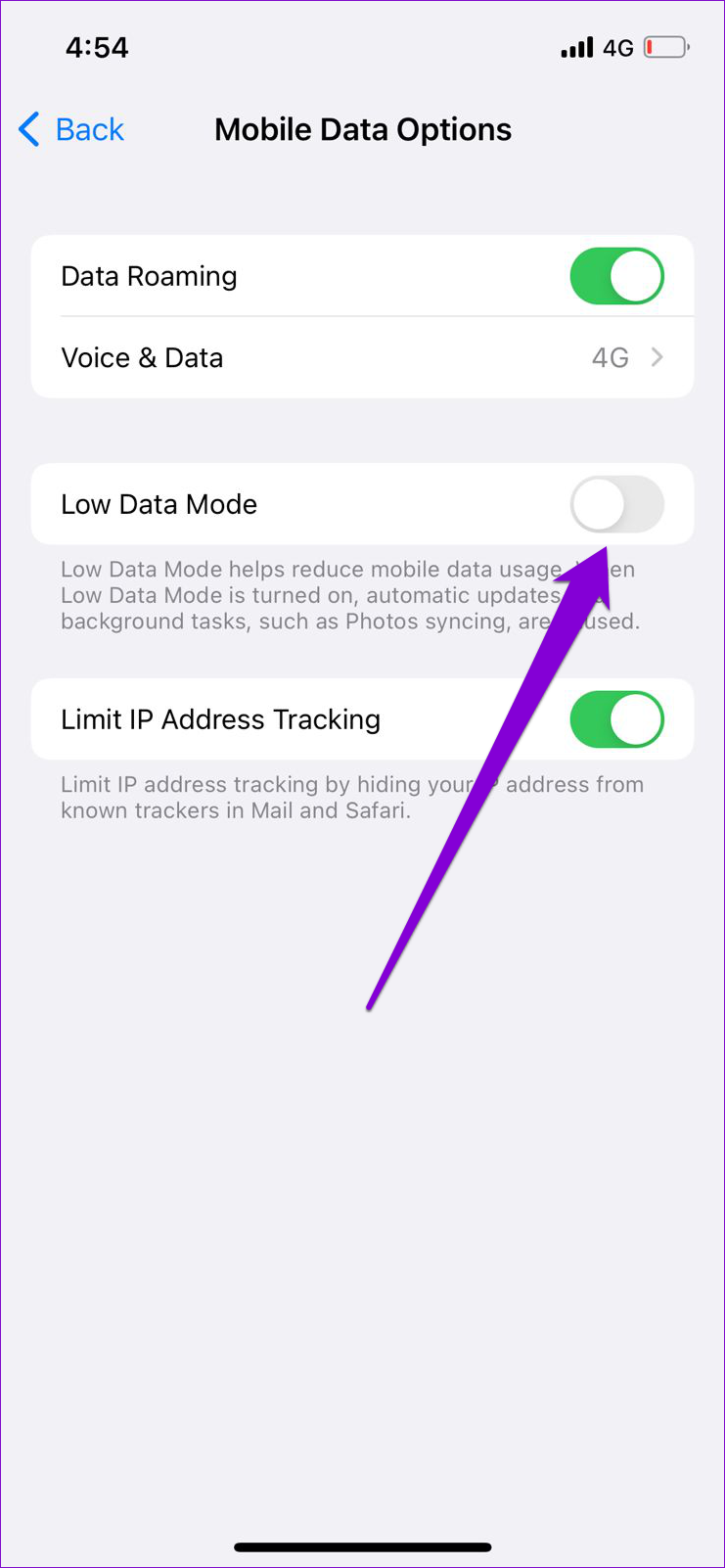
Le redémarrage d'une application est un moyen efficace de résoudre tout problème lié à celle-ci. Cela mettra fin à tous les processus liés aux applications et leur donnera un nouveau départ.
Pour forcer la fermeture de WhatsApp sur Android, appuyez longuement sur l'icône de son application et appuyez sur les informations dans le menu résultant. Sur la page d'informations sur l'application, appuyez sur l'option Forcer l'arrêt dans le coin inférieur droit.


Si vous utilisez WhatsApp sur votre iPhone, faites glisser votre doigt depuis le bas de l'écran (ou appuyez deux fois sur le bouton de l'écran d'accueil) pour afficher le sélecteur d'application. Ensuite, faites glisser votre doigt sur la carte WhatsApp pour fermer l'application.

Ouvrez WhatsApp et vérifiez si le problème persiste.
Comme la plupart des applications, WhatsApp stocke des fichiers temporaires sur votre téléphone pour améliorer votre expérience. Bien que ce soit une bonne chose, les fichiers de cache obsolètes ou corrompus peuvent parfois affecter les fonctionnalités de WhatsApp. Vous pouvez essayer de vider les données du cache WhatsApp pour voir si cela résout le problème.
Étape 1 : Appuyez longuement sur l'icône WhatsApp et appuyez sur l'icône d'informations dans le menu résultant.

Étape 2 : Accédez à Stockage et appuyez sur l’option Effacer le cache dans le menu suivant.

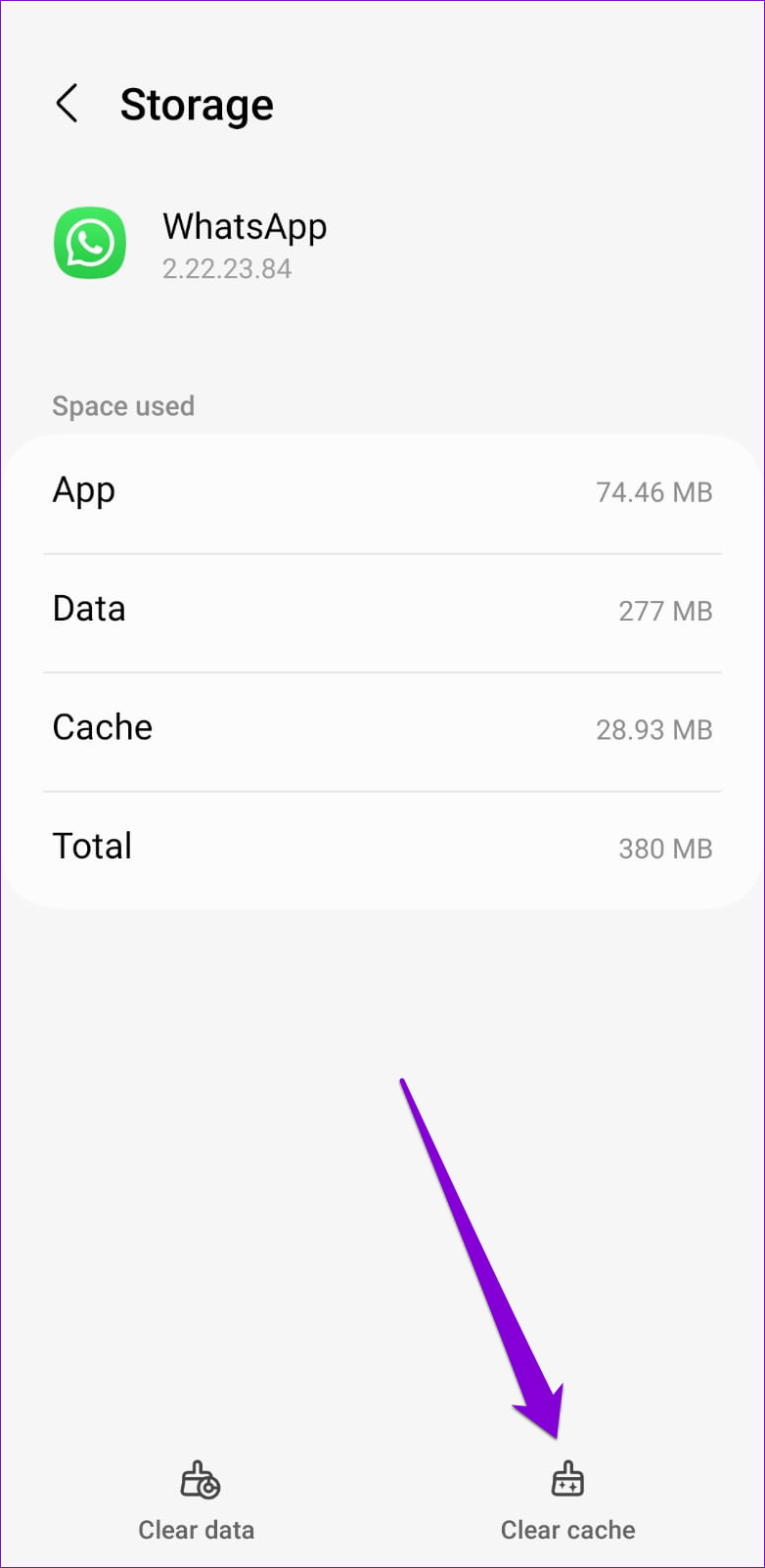
WhatsApp peut parfois connaître des pannes de serveur. Des sites Web comme Downdetector surveillent les pannes de serveur pour plusieurs services populaires, dont WhatsApp. Vous pouvez visiter leur page WhatsApp pour vérifier s'il existe un problème généralisé.

Si les serveurs sont en panne, vous n'avez d'autre choix que d'attendre que WhatsApp les corrige.
L’utilisation d’une version obsolète de WhatsApp peut également entraîner de tels problèmes. La mise à jour de WhatsApp résoudra tous les problèmes connus qui auraient pu l'empêcher de charger les mises à jour de statut sur votre Android ou iPhone.
Utilisez les liens suivants pour mettre à jour WhatsApp sur votre téléphone, puis essayez à nouveau de charger les mises à jour de statut.
Êtes-vous inscrit à la version bêta de WhatsApp sur votre Android ou iPhone ? Si tel est le cas, vous rencontrerez probablement de tels problèmes lors de l'utilisation de l'application. Pensez à quitter le programme bêta de WhatsApp et à passer à une version stable de l'application pour voir si cela résout le problème.
Sur Android, ouvrez le Google Play Store et recherchez WhatsApp. Ensuite, appuyez sur le bouton Quitter sous « Vous êtes un bêta-testeur ».

De même, si vous utilisez un iPhone, lancez l'application TestFlight et accédez à WhatsApp. Ensuite, appuyez sur Arrêter les tests pour quitter le programme bêta.
Si le statut WhatsApp ne lit toujours pas de vidéos à ce stade, il peut y avoir un problème avec certains des fichiers principaux de l'application. Dans ce cas, votre meilleure option est de désinstaller WhatsApp de votre téléphone et de le réinstaller.
Avec presque tout le monde utilisant WhatsApp ces jours-ci, vous ne voudriez pas manquer les mises à jour de statut de vos amis et de votre famille. L'un des conseils mentionnés ci-dessus devrait permettre aux mises à jour de statut WhatsApp de fonctionner sur votre Android ou iPhone. Sinon, vous devrez peut-être utiliser WhatsApp sur votre ordinateur pour afficher les mises à jour de statut de vos contacts.
Les stories Facebook peuvent être très amusantes à réaliser. Voici comment vous pouvez créer une story sur votre appareil Android et votre ordinateur.
Découvrez comment désactiver les vidéos en lecture automatique ennuyeuses dans Google Chrome et Mozilla Firefox grâce à ce tutoriel.
Résoudre un problème où la Samsung Galaxy Tab A est bloquée sur un écran noir et ne s
Un tutoriel montrant deux solutions pour empêcher définitivement les applications de démarrer au démarrage de votre appareil Android.
Ce tutoriel vous montre comment transférer un message texte depuis un appareil Android en utilisant l
Comment activer ou désactiver les fonctionnalités de vérification orthographique dans le système d
Vous vous demandez si vous pouvez utiliser ce chargeur provenant d’un autre appareil avec votre téléphone ou votre tablette ? Cet article informatif a quelques réponses pour vous.
Lorsque Samsung a dévoilé sa nouvelle gamme de tablettes phares, il y avait beaucoup à attendre. Non seulement les Galaxy Tab S9 et S9+ apportent des améliorations attendues par rapport à la série Tab S8, mais Samsung a également introduit la Galaxy Tab S9 Ultra.
Aimez-vous lire des eBooks sur les tablettes Amazon Kindle Fire ? Découvrez comment ajouter des notes et surligner du texte dans un livre sur Kindle Fire.
Vous souhaitez organiser le système de signets de votre tablette Amazon Fire ? Lisez cet article pour apprendre à ajouter, supprimer et éditer des signets dès maintenant !






